如何设置电脑滑动关机
1、首先在电脑的桌面单击鼠标右键,在弹出的对话框中选择 【新建】。
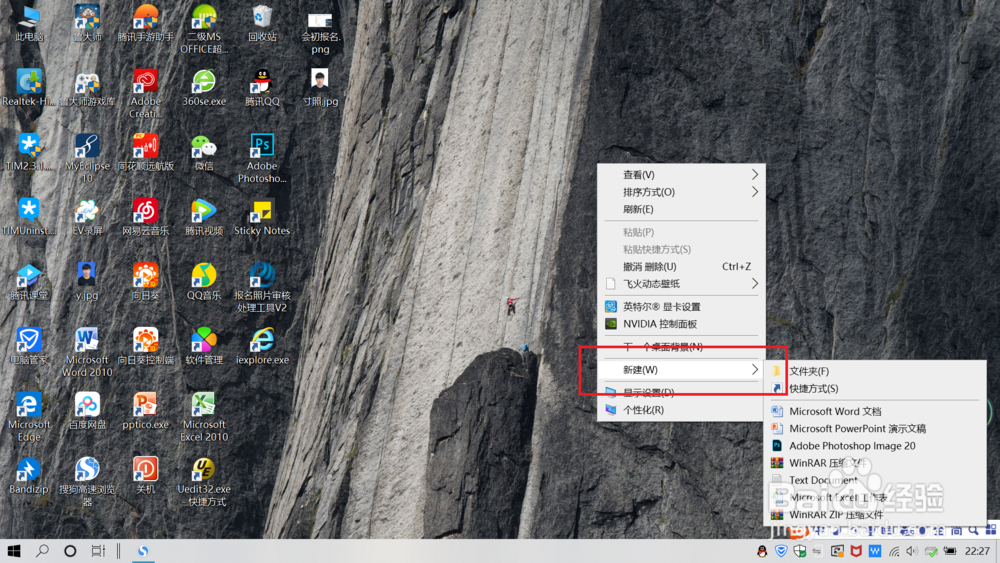
2、然后在 【新建】组中单击“快捷方式”。

3、然后在弹出的对话框中输入“C:\Windows\System32\SlideToShutDown.exe”。
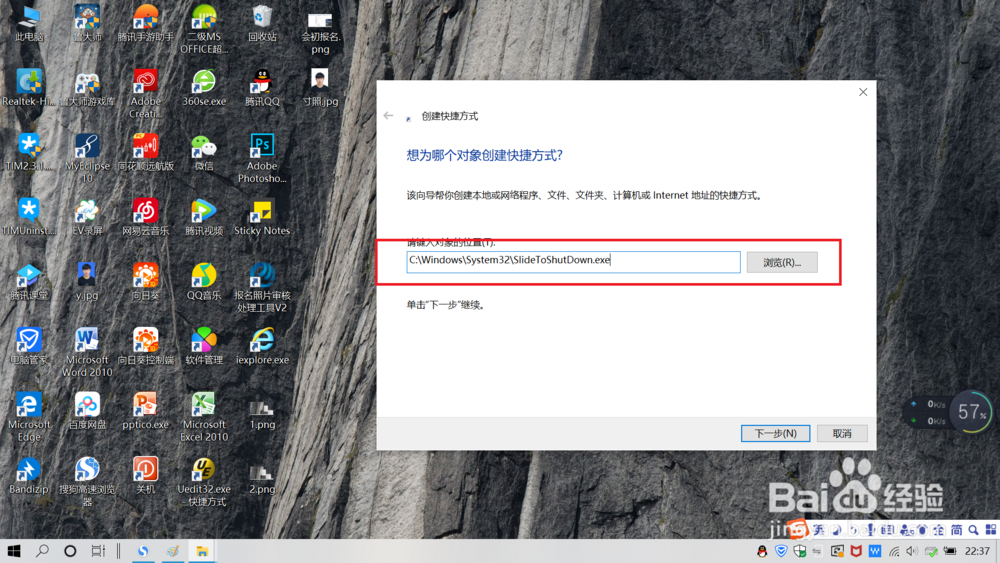
4、然后单击“下一步”。
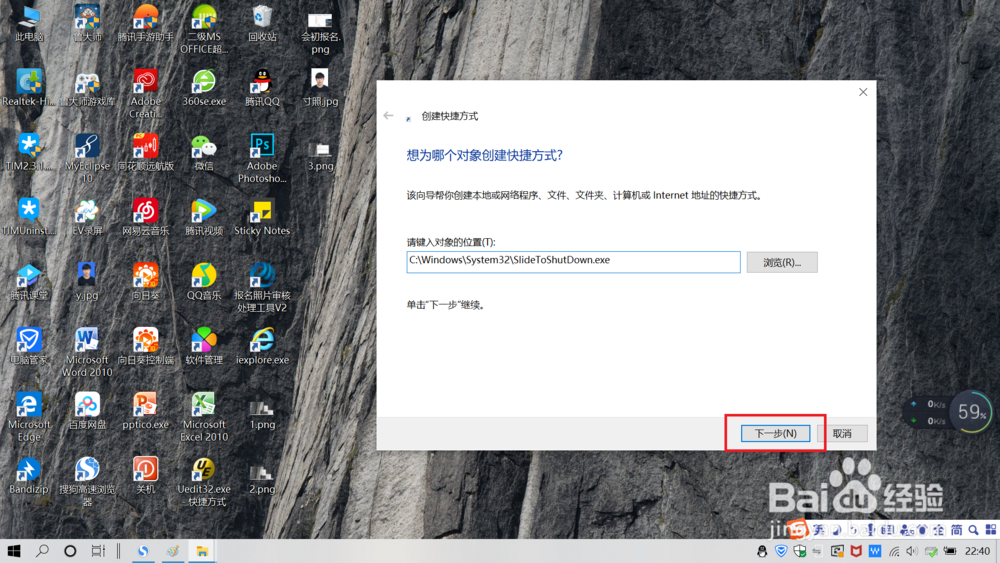
5、在弹出的【创建快捷方式】对话框下的【键入该快捷方式的名称】文本框中输入“关机”。

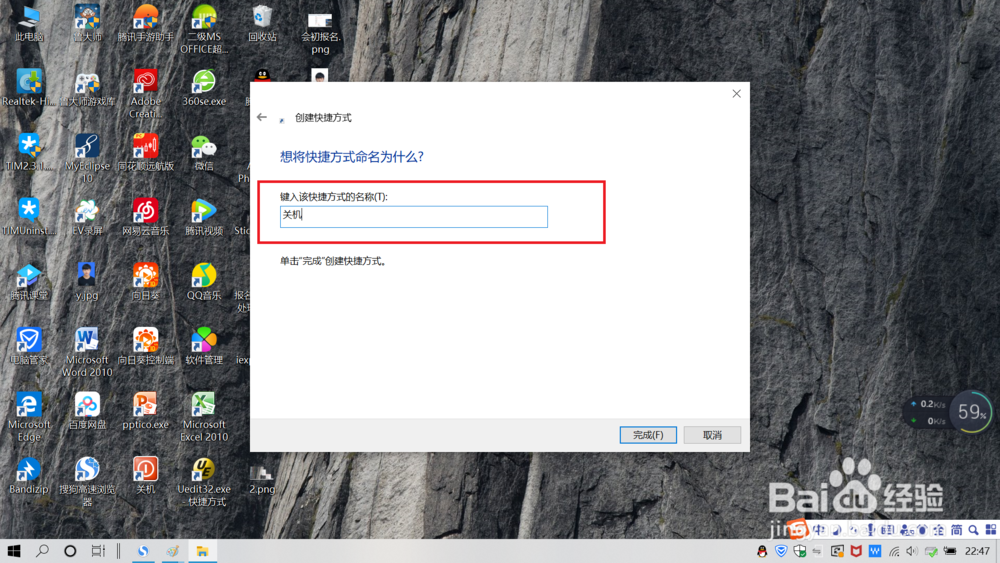
6、然后单击“完成”。
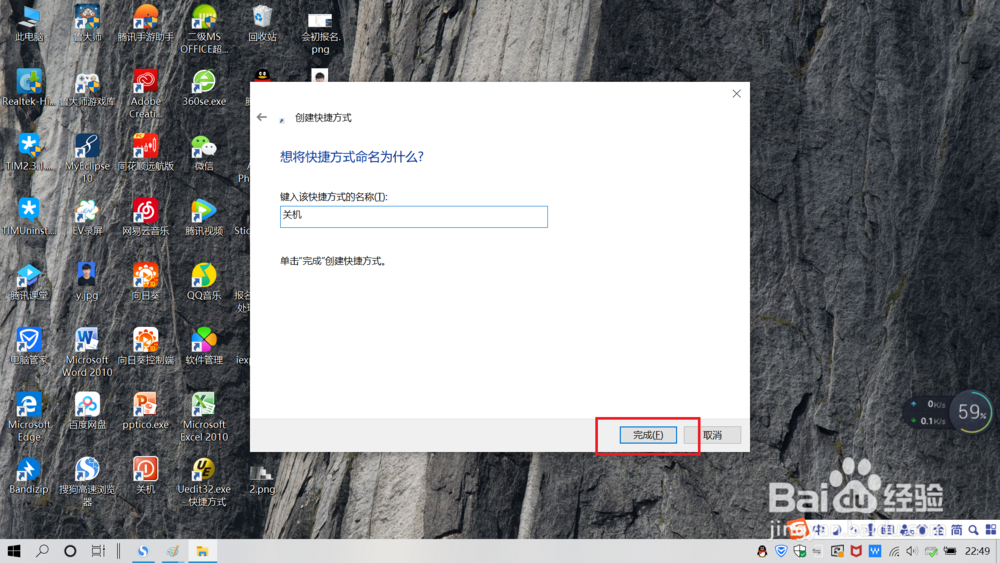
7、然后右键创建好的快捷方式,单击【属性】。
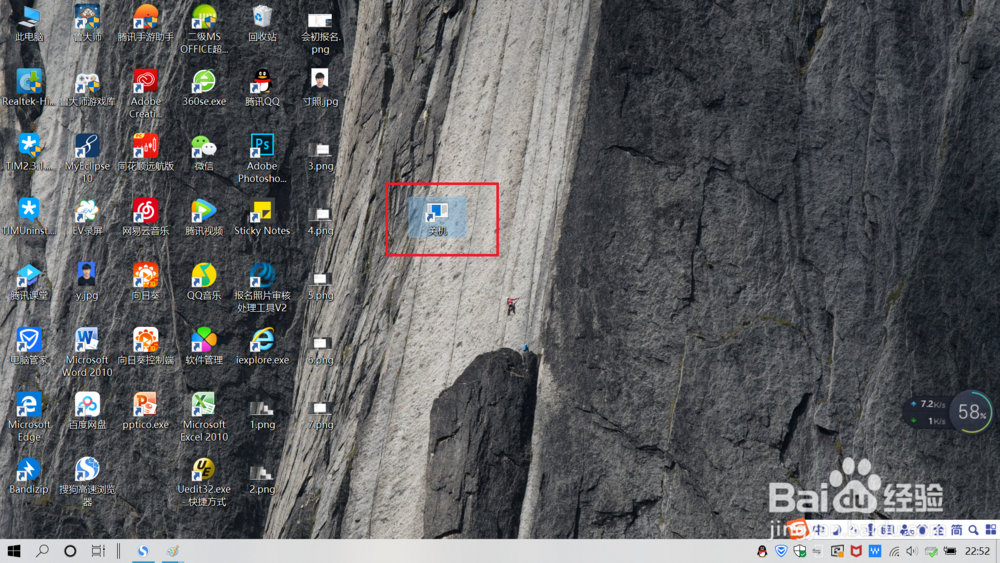

8、单击在弹出的【关机 属性】的“快捷方式组中”下的“更改图标”。
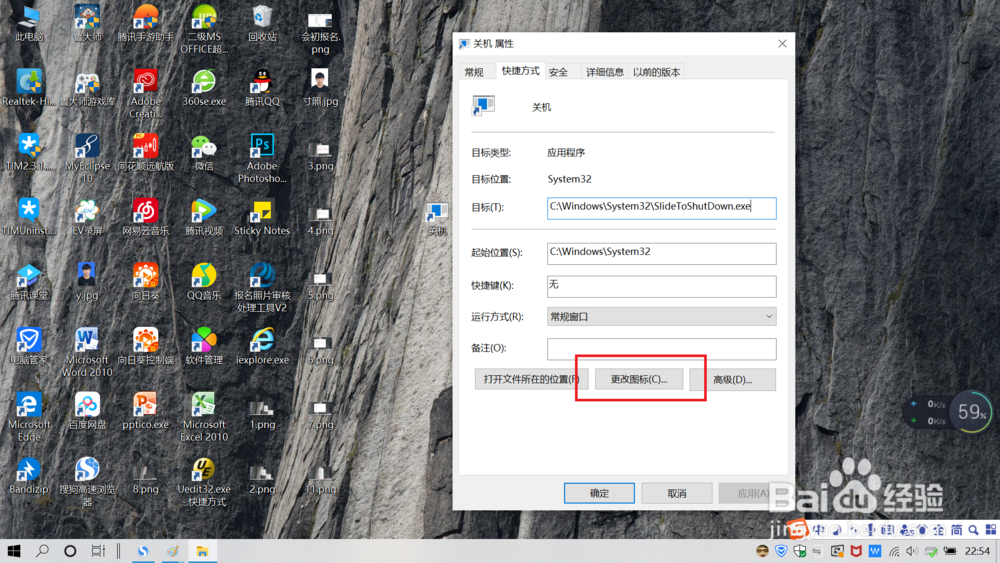
9、在弹出的对话框中选择一个适合的图标,然后单击确定,再次单击确定。
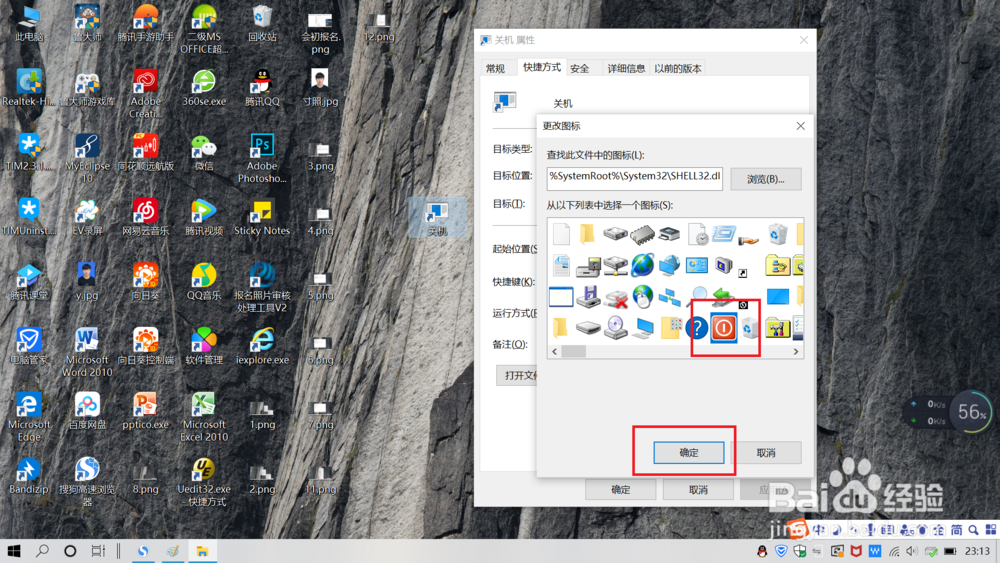
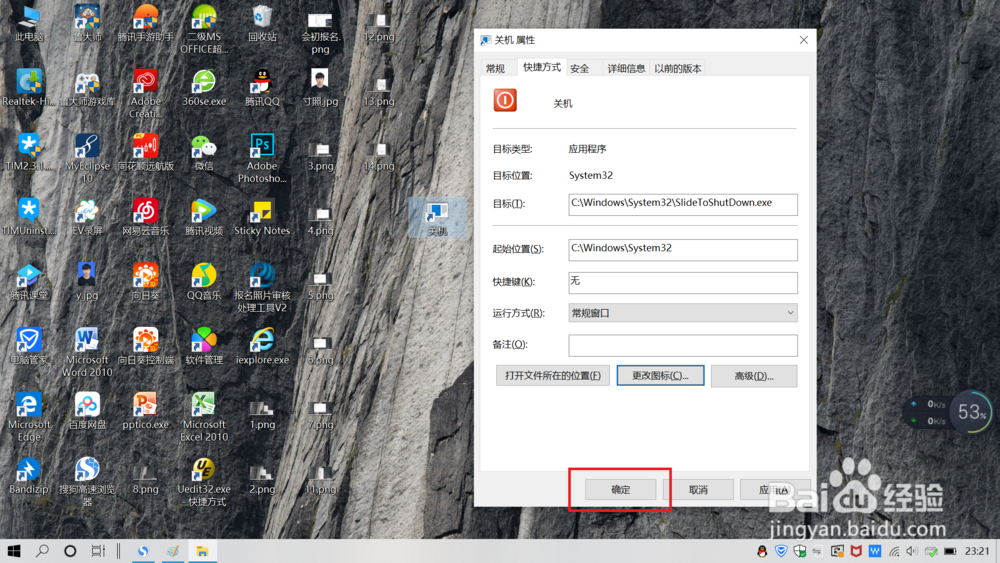
10、这样我们就设置好了滑动关机。双击,然后向下拖动后电脑就关机了。

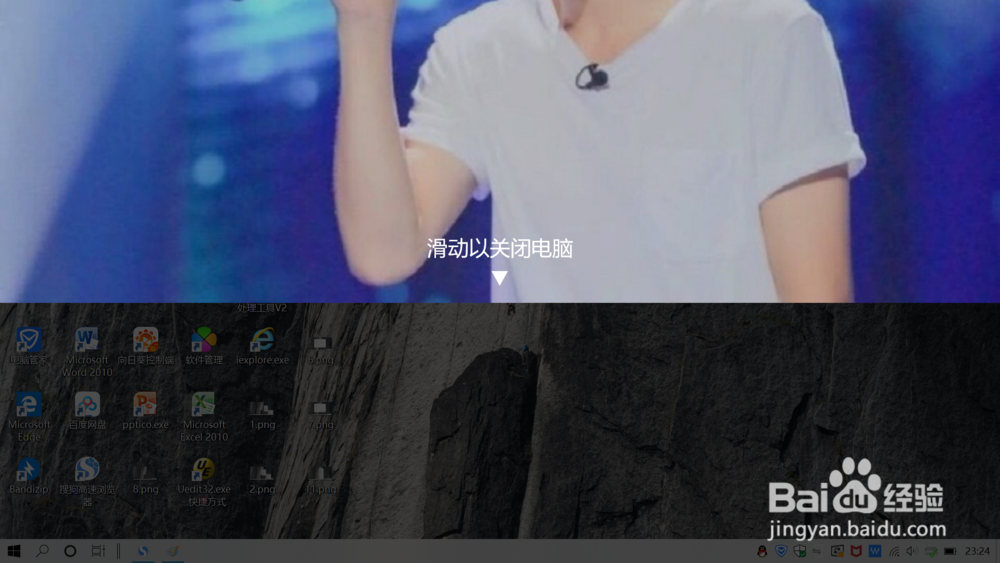
声明:本网站引用、摘录或转载内容仅供网站访问者交流或参考,不代表本站立场,如存在版权或非法内容,请联系站长删除,联系邮箱:site.kefu@qq.com。
阅读量:26
阅读量:184
阅读量:134
阅读量:85
阅读量:166